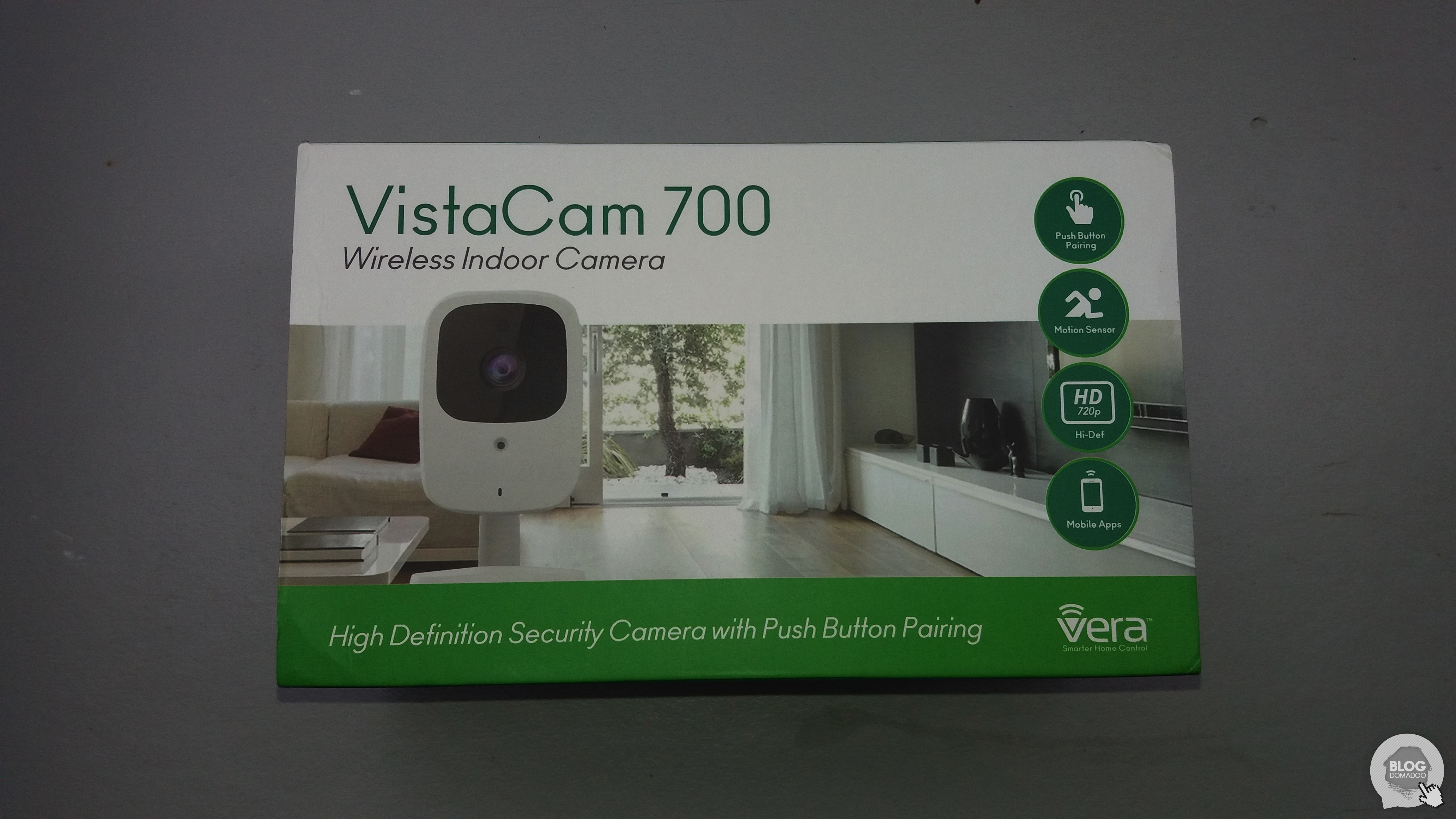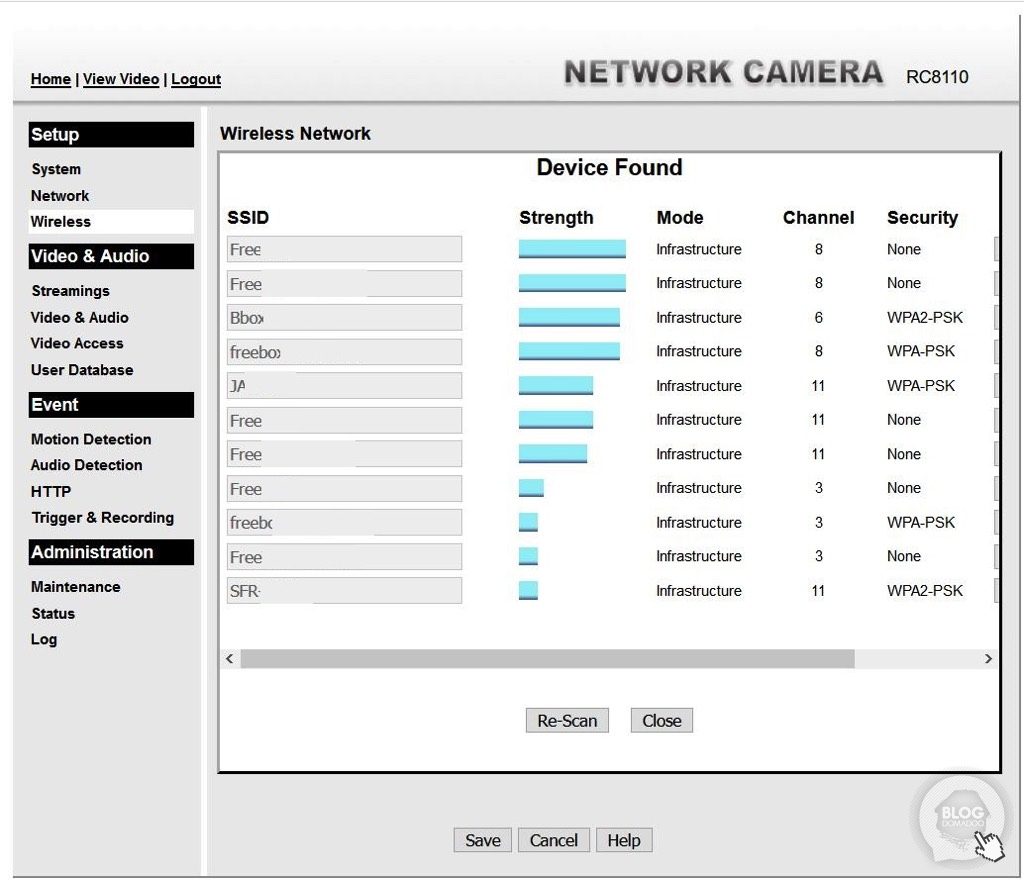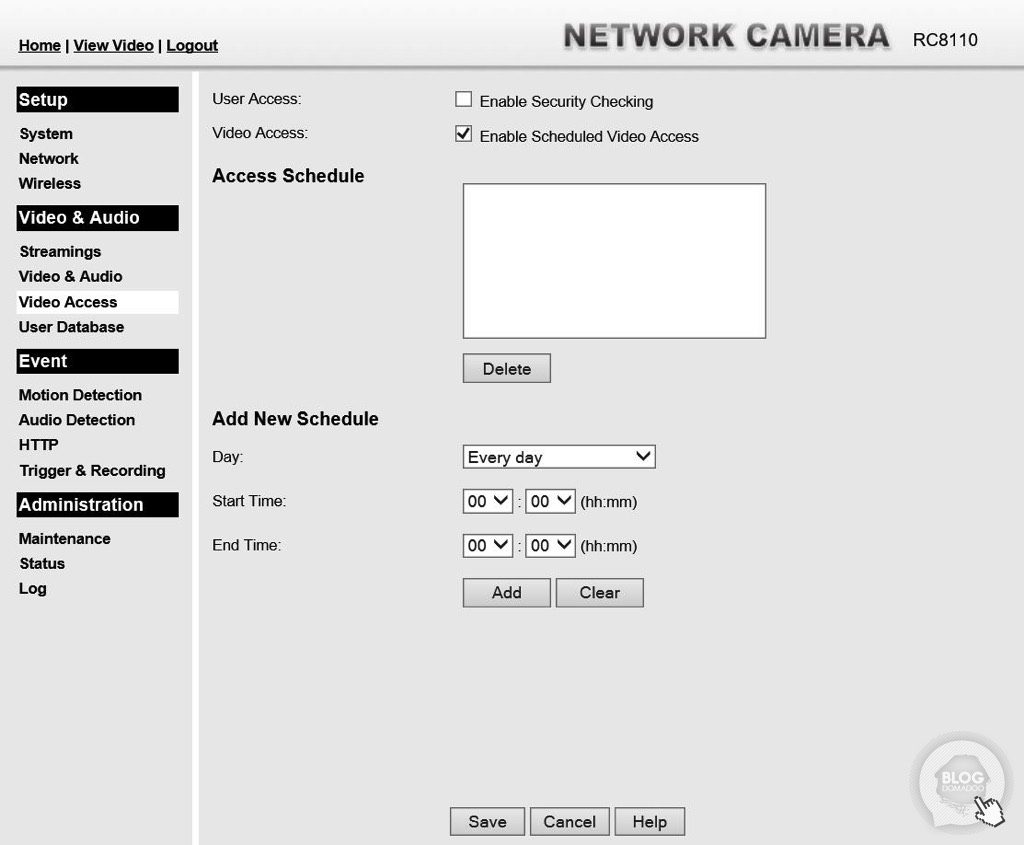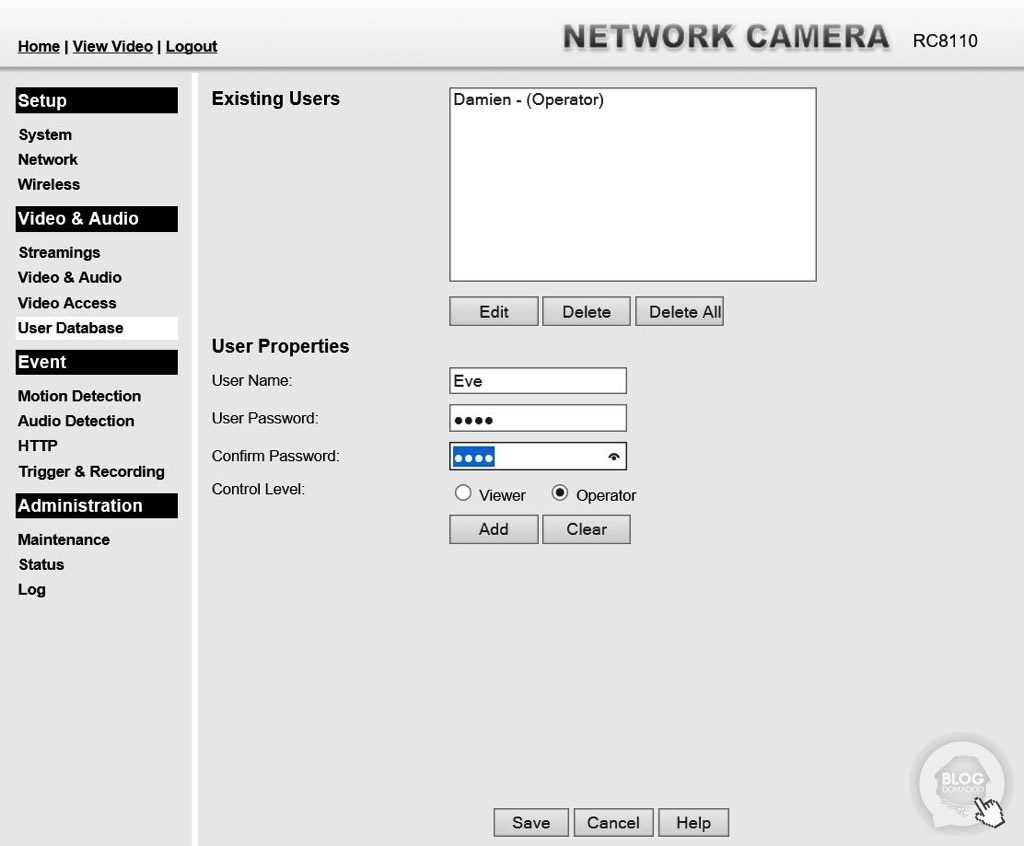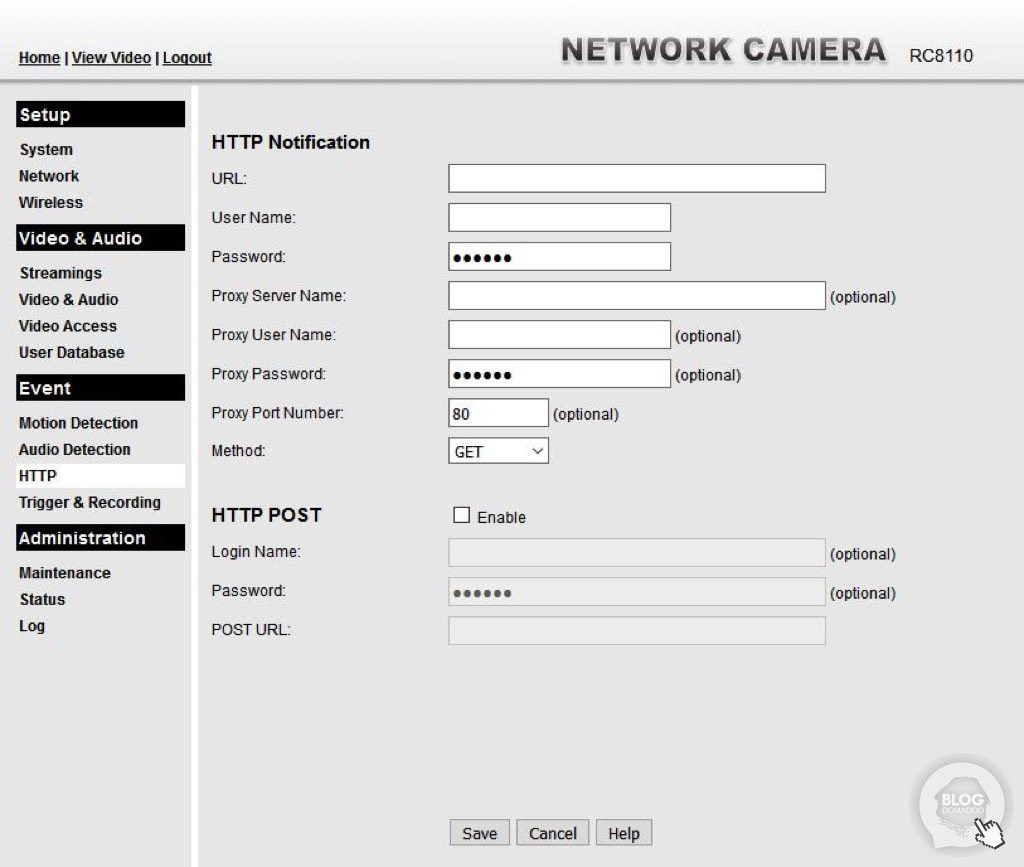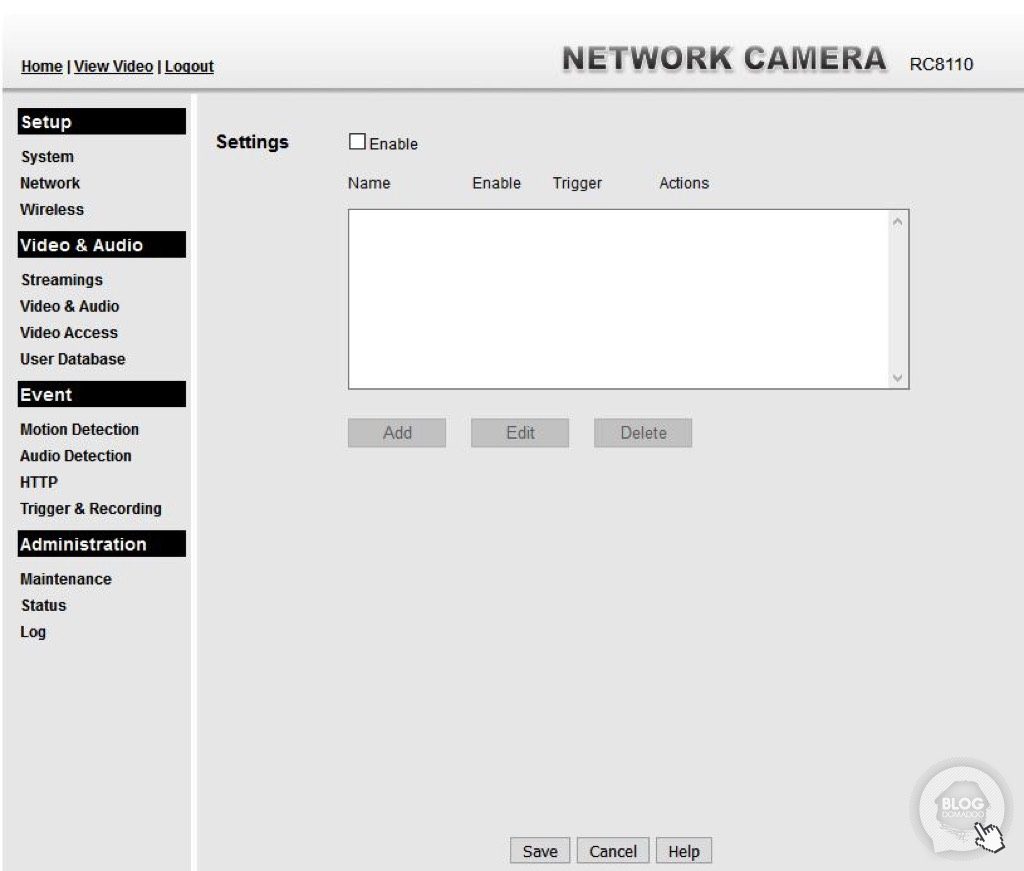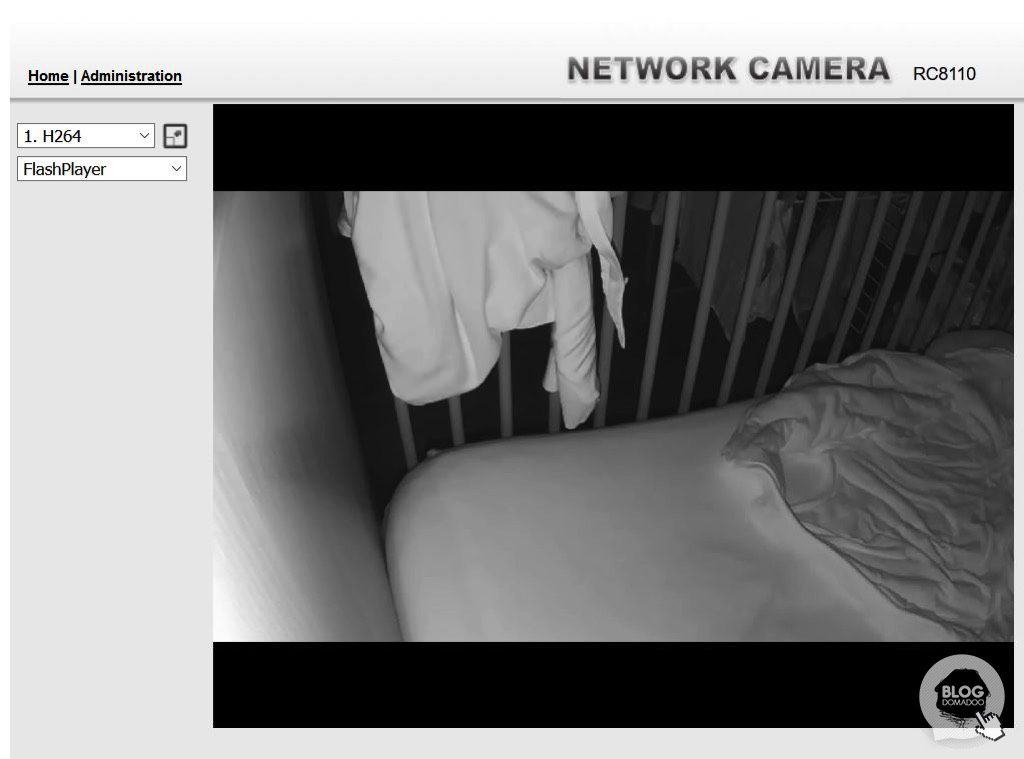Vera Control est plus connu pour ses box domotique Z-Wave Vera, mais le constructeur Américain propose également des caméras IP dénommées VistaCam. Conçues pour être utilisées avec les box domotique Vera, ces caméras peuvent également être utilisées seules ou avec d’autres box domotique. Découvrons dans cet article la caméra intérieure VistaCam 700.
Présentation
La VistaCam 700 possède toute les fonctionnalités demandées à une caméra IP. Il suffit de la placer à l’endroit que vous souhaitez surveiller, et de la laisser faire. Elle filmera votre pièce en HD 720p.
La VistaCam 700 intègre le Wi-Fi, la vision nocturne, un microphone et également la détection de mouvements.
Le Wi-Fi est très simple à configurer grâce au bouton WPS de la caméra (Wi-Fi Protected Setup). Avec la VistaCam 700, vous pouvez garder un œil sur votre salon, garage, couloir, votre entreprise, ou n’importe quel endroit que vous souhaitez surveiller. Vous pouvez également entendre ce qui se passe grâce au microphone intégré. Vous pouvez même voir dans l’obscurité totale avec l’éclairage infrarouge intégré, jusqu’à environ 5m de distance.
La VistaCam 700 est multifonctions. En effet elle intègre aussi un détecteur de mouvements. Cette fonction est très utile pour la surveillance de la maison ou d’une entreprise, un enregistrement vidéo peut être déclenché automatiquement lorsque le capteur de mouvements est déclenché par exemple. Cette fonction peut également être utilisée pour l’automatisation de la maison. Via une box domotique Vera il est envisageable de piloter les lumières en cas de mouvement dans un couloir par exemple.
Déballage
L’emballage de la caméra VistaCam 700 est bien estampillé Vera. On est déjà sûr qu’elle est 100% compatible ! On peut voir apparaître sur l’emballage quelques infos telles que le fait qu’elle soit Full HD, qu’elle soit équipée d’un détecteur de mouvements, … et qu’elle dispose d’une application disponible sur les 3 plateformes (IOS, Android et Windows Phone). Il s’agit de l’application Vera utilisable avec les box de la même marque.
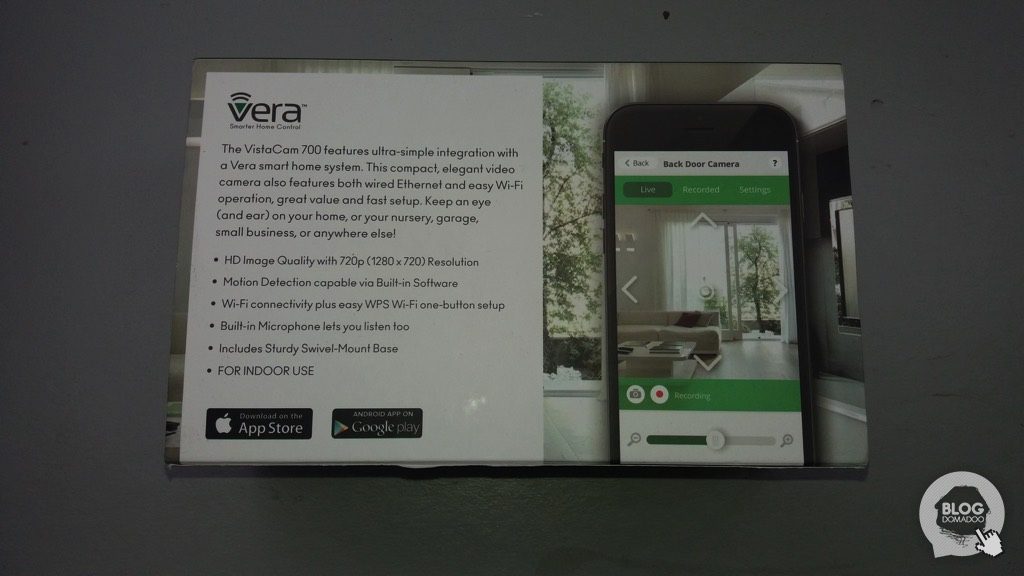
La boîte contient :
- La VistaCam 700
- Un support
- L’adaptateur secteur
- Un câble réseau
- Un kit de visserie
- Une notice
La VistaCam 700 est vraiment discrète de par son design et ses couleurs. Elle se fondra bien dans votre intérieure !
Par contre j’ai reçu le modèle sans slot micro SD ! Je ne pourrais donc pas tester cette fonction pour vous.
Passons maintenant à son installation.
Installation et paramétrage
Dans cet article je vais vous montrer comment paramétrer la caméra sur votre réseau et y accéder depuis une interface web. L’intégration sur une box domotique Vera fera l’objet d’un autre article à part entière.
Si votre routeur possède la fonction WPS, rien de plus simple, mettez-le en mode appairage puis appuyer sur le petit bouton bleu derrière la VistaCam 700. Votre caméra se connectera en Wifi à votre réseau toute seule. Il ne restera plus qu’à repérer son adresse IP (ce que j’explique après).
Si votre routeur ne possède pas la fonction WPS, pour commencer il va falloir raccorder la caméra à votre routeur via un câble RJ45 puis la brancher sur une prise de courant. Votre routeur va automatiquement attribuer une adresse IP à votre caméra.
Vous pouvez utiliser un scanner réseau comme Advanced IP Scanner par exemple pour retrouver cette adresse IP ou allez voir directement sur l’interface de votre routeur.
Une fois l’adresse récupérée, entrez cette adresse dans un navigateur web pour accéder à l’interface de la caméra.
Une connexion vous sera demandée. L’utilisateur et le mot de passe par défaut sont « admin » (tout en minuscules) / « pas de mot de passe ».
Voilà vous êtes connectés à la VistaCam 700.
Vous aurez le choix depuis cette interface de voir la vidéo ou d’administrer votre caméra.
Voyons un peu les possibilité d’administration.
Passer la VistaCam 700 en WiFi
Pour commencer on va pouvoir libérer la VistaCam 700 de son câble réseau. Pour cela aller dans l’onglet « Setup / Wireless ».
Si vous connaissez le nom SSID de votre réseau vous pouvez rentrer directement les informations relatives à votre réseau WiFi.
Si vous êtes novice et que vous ne connaissez pas ces informations vous pouvez cliquer sur le bouton « Site Survey ». Une liste des réseaux WiFi à proximité vous sera affichée et vous n’aurez plus qu’à choisir votre réseau et entrer la clé d’authentification.
N’oublier pas de sauver votre configuration.
C’est quand même mieux d’être en WiFi !
Attribution d’une adresse IP statique
Il est préférable d’attribuer une adresse IP statique à la VistaCam 700. Vous pouvez également le faire depuis votre routeur.
Pour attribuer une adresse IP statique aller sur « Setup / Network ».
Vous pourrez alors attribuer une adresse fixe et spécifier un port HTTP secondaire qui vous permettra par la suite d’attaquer votre caméra depuis l’extérieur.
Réglages vidéo et audio
Sous l’onglet « Video & Audio / Streamings » vous pourrez gérer 3 canaux de diffusion. Personnellement je n’ai pas touché à ces paramètres.
Sous « Video & Audio » vous pourrez régler la luminosité et le contraste de la vidéo, le mode de déclenchement de l’infrarouge, et le microphone.
Sous « Vidéo Access » vous pourrez définir des plages horaires auxquelles l’accès à la vidéo est disponible. Cela se gère de manière intuitive !
Sous « User Database » il sera possible de créer des comptes utilisateurs pour autoriser des proches à voir ce qu’il se passe chez vous pendant les vacances par exemple.
Sous « Event / Motion Detection », vous êtes censé pouvoir définir des zones de déclenchement de détection. Cette fonction n’est disponible que sous Internet Explorer. Je n’ai par contre jamais réussi à accéder à cette section, qui faisait d’ailleurs systématiquement planté mon navigateur :’(
Sous « Audio Detection » vous pourrez gérer le niveau de détection des bruits. Honnêtement je n’ai pas touché à ce paramètre qui était bien réglé me concernant.
Sous « http » vous pour exécuter une requête HTTP en GET ou en POST sur une détection.
Sous « Trigger & Recording » vous pourrez paramétrer des actions selon des évènements. D’après la notice cette fonction est à faire fonctionner avec les restrictions d’accès définies sous « Video Access », mais je vous avouerais que malgré je ne sais combien de tentatives, je n’ai jamais réussi à paramétrer cette section.
Sous « Administration / Maintenance » il sera possible de définir un mot de passe administrateur, de faire un backup de votre configuration, de restaurer les fonctions d’usine, de redémarrer la caméra et de faire une mise à jour du firmware de la caméra … à conditions de pouvoir le trouver.
En effet même en cherchant sur le site du fabricant, impossible de trouver où télécharger les mises à jour ! Et pour les contacter et se faire comprendre bon courage car il s’agit d’une boite taïwanaise …
Une qualité vidéo au rendez-vous
Concernant la lecture de la vidéo vous pourrez facilement la regarder en direct en cliquant sur « View Video ». Il faudra par contre installer soit Flash Player soit Quicktime.
En ce qui concerne la qualité de la vidéo elle est vraiment au rendez-vous et celle-ci est vraiment fluide. Dans le noir les détails sont parfaitement visible et vous reconnaitrez facilement un visage.

Conclusion
Mon avis sur cette caméra reste tout de même assez mitigé.
D’un côté la qualité de la caméra et du streaming vidéo qu’elle propose est vraiment plus que top, mais d’un autre coté le firmware reste quand même assez bugé et incomplet pour une utilisation autre qu’avec une box de chez Vera.
Par contre si vous souhaitez l’utiliser juste pour voir un direct vidéo sans passer par une box domotique et sans vouloir un paramétrage spécifique, elle fait très bien son job ! La preuve je l’utilise comme baby phone 🙂
De plus vous verrez que mon discours sur la caméra change en ce qui concerne mon test de compatibilité avec la Vera !
A mon avis si vous souhaitez une caméra IP pour fonctionner autrement qu’avec le système Vera, cette caméra manque de l’option FTP. Cependant cette fonction est disponible sur la nouvelle version de VistaCam 700 possédant le slot micro SD.
La VistaCam 700 est disponible dans notre boutique au prix de 119.95 € !